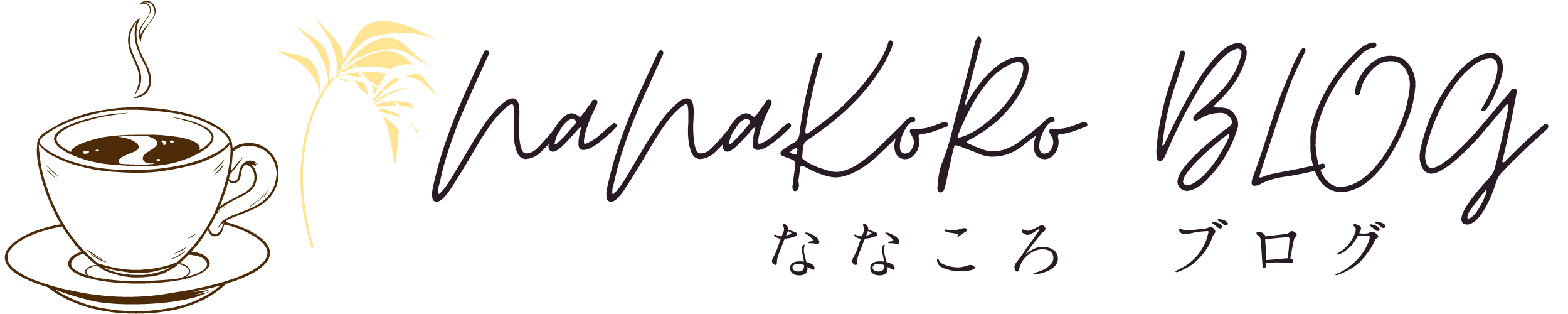| この記事のランク | |
|---|---|
| 読む時間 | 3分 |
| 重要度 | |
プログラミングを行う上で、効率的なコード管理が重要だと感じたことはありませんか?
GitHubを活用すれば、複数人での開発もスムーズに進めることができます。
しかし、GitHubの使い方に慣れていないと、最初は少し戸惑うかもしれません。
そんな方のために、この記事ではGitHubの基本的な使い方をわかりやすく解説しています。
この記事を読むことで、リポジトリの作成やフォークとクローンの違い、さらにはブランチとマージの使い方など、GitHubを使ったコード管理の基本が身につきます。
 ななころ
ななころTwitter(@nana_korobi04)でも情報発信していますので、
フォローいただけると嬉しいです!
GitHubとは何か
GitHubは、ソフトウェア開発者が自分のプロジェクトを管理し、他の開発者と協力して作業を進められるプラットフォームです。
このプラットフォームは、バージョン管理システムであるGitを基に構築されています。
Gitとの関係
Gitは、分散型バージョン管理システムです。
これにより、開発者は自分のコンピュータ上にリポジトリを複製し、オフラインで作業を行うことができます。
その後、変更点をリモートリポジトリにプッシュして共有することができます。
@GitHubは、Gitのリモートリポジトリを提供するサービスで、開発者がプロジェクトのソースコードをアップロードし、共有することができます。;
主な機能と用途
ソースコード管理
GitHubの主な目的は、ソースコードのバージョン管理です。
開発者は、リポジトリにコードをプッシュし、他の開発者と共有できます。
また、他の開発者が行った変更を簡単に追跡し、必要に応じてマージすることもできます。
@太字で示された語句や文章を太文字にすることで、重要なポイントが見つけやすくなります。;
プロジェクト管理
GitHubには、プロジェクト管理機能も備わっています。
イシュートラッカーを使ってバグや機能要望を追跡し、プルリクエストを使ってコード変更をレビューし、承認できます。
また、GitHub Actionsを使ってCI/CDパイプラインを構築し、コードの品質を維持することもできます。
以下は、GitHubを使った具体的な手順です。
- GitHubのアカウントを作成する。
- 新しいリポジトリを作成する。
- リポジトリにプロジェクトのソースコードをプッシュする。
- 必要に応じて、他の開発者とコラボレーションを行う。
GitHubは、ソフトウェア開発者にとって欠かせないツールです。
プロジェクトのソースコード管理からプロジェクト管理まで、様々な機能を提供しており、開発者が効率的に作業を進めることができます。
また、GitHubを使うことで、開発者は自分の作品を世界中の人々と共有し、協力して開発を進めることができます。
Gitの基本概念
Gitを理解するためには、以下の基本概念を知っておく必要があります。
- コミット:コードの変更をリポジトリに記録することです。
各コミットには一意のIDがあり、変更履歴を追跡することができます。
- ブランチ:開発の異なるバージョンを並行して進めるための仕組みです。
新しい機能やバグ修正を行う際には、新しいブランチを作成し、作業が終わったら元のブランチにマージします。
- マージ:2つのブランチの変更内容を統合することです。
コンフリクトが発生した場合は、手動で解決する必要があります。
GitHubを活用した実例
GitHubを活用することで、開発者は効率的にプロジェクトを進めることができます。
例えば、ある企業が新しいWebアプリケーションの開発を行っているとします。
開発チームは、GitHubを使って以下のように作業を進めることができます。
- ソースコードをGitHubのリポジトリにプッシュする。
- チームメンバーは、自分のコンピュータにリポジトリをクローンし、作業を開始する。
- 新しい機能やバグ修正のために、ブランチを作成し、コミットを追加する。
- 作業が終わったら、プルリクエストを作成し、チームメンバーにレビューしてもらう。
- レビューが終わったら、ブランチをマージし、変更をリポジトリに反映させる。
これらの手順に従うことで、開発者は効率的に作業を進め、プロジェクトの品質を維持することができます。
GitHubは、ソフトウェア開発者にとって大変有益なプラットフォームです。
ソースコード管理からプロジェクト管理まで、多様な機能を提供し、開発者が効率的に作業を進めることを支援してくれます。
ぜひGitHubを活用して、プロジェクトの進行をスムーズにし、効率的な開発を実現しましょう。
なぜGitHubが開発者に人気なのか
GitHubは、以下の理由で開発者に人気があります。
- 使いやすさ:GitHubのインターフェースは直感的で、初心者でも簡単に使い始めることができます。
また、ドキュメントも充実しており、サポートも手厚いため、安心して利用できます。
- コミュニティ:GitHubは、世界中の開発者が集まる場所であり、多くのオープンソースプロジェクトがホストされています。
これにより、開発者は他のプロジェクトに参加しやすく、新しい技術やアイデアを学ぶことができます。
これにより、開発者は一元的に作業を管理し、効率を向上させることができます。
以上の理由から、GitHubは開発者にとって魅力的なプラットフォームであり、多くの人々が利用しています。
GitHubアカウントの作成方法
GitHubアカウントを作成することで、プロジェクト管理やソースコード管理の便利な機能を利用できるようになります。
この記事では、GitHubアカウントの作成方法と、無料プランと有料プランの違いについて解説します。
無料プランと有料プランの違い
GitHubは、個人利用者向けと法人利用者向けのプランが用意されています。
それぞれのプランには、無料プランと有料プランがあります。
それぞれの違いを以下にまとめました。
個人利用者向けプラン
| プラン | リポジトリ数 | プライベートリポジトリ | コラボレーター数 | サポート |
|---|---|---|---|---|
| 無料プラン | 無制限 | 制限なし | 3名 | なし |
| 有料プラン | 無制限 | 制限なし | 無制限 | あり |
@無料プランでは、無制限のリポジトリ数とプライベートリポジトリを利用できますが、コラボレーター数が3名までと制限されています。;
また、サポートは受けられません。
有料プランでは、無制限のコラボレーター数とサポートが受けられるほか、リポジトリ数やプライベートリポジトリにも制限がありません。
法人利用者向けプラン
| プラン | リポジトリ数 | プライベートリポジトリ | メンバー数 | サポート |
|---|---|---|---|---|
| 無料プラン | 無制限 | 制限なし | 5名 | なし |
| 有料プラン | 無制限 | 制限なし | 無制限 | あり |
@法人利用者向けの無料プランでは、無制限のリポジトリ数とプライベートリポジトリを利用できますが、メンバー数が5名までと制限されています。;
また、サポートは受けられません。
有料プランでは、無制限のメンバー数とサポートが受けられるほか、リポジトリ数やプライベートリポジトリにも制限がありません。
GitHubアカウント作成手順
- GitHubのウェブサイトにアクセスし、「Sign up」ボタンをクリックします。
- ユーザー名、メールアドレス、パスワードを入力し、「Verify」ボタンをクリックして、認証を行います。
- 認証が完了したら、「Create account」ボタンをクリックしてアカウントを作成します。
- アカウント作成後、プランを選択します。
無料プランで始めたい場合は、「Free」を選択して、「Continue」をクリックします。
有料プランを選ぶ場合は、支払い情報を入力し、プランを選択して「Continue」をクリックします。
- 最後に、自分のプロフィールや興味を入力し、アカウントの作成が完了します。
以上で、GitHubアカウントの作成が完了し、リポジトリの作成やコラボレーションを始めることができます。
無料プランでも十分な機能が提供されていますが、より多くのコラボレーターやサポートが必要な場合は、有料プランへの移行を検討してください。
リポジトリの作成と管理
リポジトリの作成方法
GitHubでは、プロジェクトの管理やソースコードのバージョン管理を行うために、リポジトリを作成します。
リポジトリは、公開リポジトリと非公開リポジトリの2種類があります。
公開リポジトリと非公開リポジトリ
@公開リポジトリは、誰でもアクセスできるリポジトリで、オープンソースプロジェクトに適しています。;
逆に、非公開リポジトリは、特定のユーザーだけがアクセスできるリポジトリで、企業や個人のプライベートプロジェクトに適しています。
リポジトリの作成は以下の手順で行います。
- GitHubのトップページで、右上の「+」アイコンをクリックし、「New repository」を選択します。
- リポジトリ名を入力し、公開リポジトリか非公開リポジトリかを選択します。
- 必要に応じて、「Initialize this repository with a README」にチェックを入れ、リポジトリの説明文を追加します。
- 最後に、「Create repository」ボタンをクリックして、リポジトリが作成されます。
フォークとクローンの違い
GitHubでは、他のユーザーのリポジトリを自分のアカウントにコピーする方法として、フォークとクローンがありますが、それぞれ異なる目的や利用シーンがあります。
フォークの利用シーン
@フォークは、他のユーザーのリポジトリを自分のアカウントにコピーし、独自の変更を加えることができます。;
フォークしたリポジトリでは、変更内容を元のリポジトリに対してプルリクエストを送ることができます。
これにより、オープンソースプロジェクトへの貢献が可能になります。
クローンの利用シーン
一方、@クローンは、リポジトリをローカル環境にコピーして作業を行います。;
これにより、自分だけでなく、チームメンバーとのコラボレーションが可能になります。
クローンしたリポジトリでは、変更内容をリモートリポジトリにプッシュすることで、共同作業が行えます。
フォークとクローンの違いを理解し、適切なシーンでそれぞれの機能を活用することが、効率的な開発を進めるために重要です。
コードのバージョン管理
GitHubを使ってプロジェクトを進める際には、コードのバージョン管理が重要です。
この記事では、ブランチとマージ、コミットとプッシュについて説明します。
ブランチとマージ
ブランチの作成と切り替え
@ブランチは、複数の開発者が同時に作業を行う際に役立ちます。;
GitHub上で新しいブランチを作成することで、独立した環境で開発ができます。
ブランチの作成は、以下の手順で行います。
- GitHubのリポジトリページで、ブランチ名を入力し、「Create branch」ボタンをクリックします。
- ローカル環境でブランチを切り替えるには、
git checkout <ブランチ名>コマンドを実行します。
マージの方法とコンフリクトの解決
@ブランチでの作業が完了したら、元のブランチ(通常はmasterやmain)にマージすることで、変更を反映させます。;
マージ方法は以下の通りです。
- GitHubのリポジトリページで、プルリクエストを作成します。
- プルリクエストのレビューが終わったら、「Merge pull request」ボタンをクリックしてマージします。
しかし、異なるブランチで同じ箇所のコードが変更された場合、コンフリクトが発生することがあります。
コンフリクトが発生した場合は、手動で修正し、改めてコミットして解決します。
コミットとプッシュ
コミットの方法とコメント
@コミットは、変更を保存するためのスナップショットです。;
コミットを行うことで、後から変更履歴を追跡できます。
コミットの方法は以下の通りです。
- 変更をステージングエリアに追加するために、
git add <ファイル名>コマンドを実行します。 - ステージングエリアの変更をコミットするために、
git commit -m "コミットメッセージ"コマンドを実行します。
コミットメッセージは、変更内容を簡潔に説明するためのものです。
他の開発者が履歴を追跡しやすいように、分かりやすいメッセージを心がけましょう。
プッシュの方法と注意点
@コミットした変更をリモートリポジトリに反映させるためには、プッシュが必要です。;
プッシュの方法は以下の通りです。
git push origin <ブランチ名>コマンドを実行して、ローカルの変更をリモートリポジトリに送信します。
ただし、プッシュの際に注意が必要です。
他の開発者と競合しないように、以下のポイントを確認してください。
- 常に最新のリモートリポジトリの状態を取得しておくこと(
git pullコマンドを使用) - 変更をリモートリポジトリにプッシュする前に、コンフリクトがないか確認すること
このように、GitHubを使用したコードのバージョン管理には、ブランチとマージ、コミットとプッシュが重要な役割を果たします。
これらの機能を活用することで、効率的にプロジェクトを進められるようになります。
初心者の方でも、具体的な手順を踏むことで、すぐに実践できるはずです。
ぜひ、今回ご紹介した内容を参考に、GitHubを使いこなしてください。
まとめ


@この記事では、GitHubを使ったコード管理の基本を解説しました。;
まず、リポジトリとは、プロジェクトのファイルや履歴を格納する場所であり、公開リポジトリと非公開リポジトリがあります。
また、フォークとクローンの違いを理解し、それぞれの利用シーンに応じて活用しましょう。
次に、ブランチとマージを使いこなし、複数の開発者が効率的に作業できるようにします。
ブランチを作成・切り替えし、マージを行うことで、コードの更新をスムーズに行えます。
そして、コミットとプッシュを使って、変更をローカルリポジトリからリモートリポジトリに反映させます。
コンフリクトが発生した場合は、適切な解決方法を選び、修正を行いましょう。
これらの基本的な手順を把握し、実践することで、GitHubを効果的に活用することができます。
初心者の方でも、具体的な例や手順を参考にすれば、すぐに実践できるはずです。
ぜひ、この記事を参考にして、GitHubを使いこなし、プロジェクトを効率的に進めていきましょう。